चरणों के साथ AMV को WMV में कैसे बदलें, इस पर व्यापक गाइड [हल]
अपने विंडोज़ पर एएमवी वीडियो फाइलों को देखने का आनंद लेना चाहते हैं या ऑनलाइन स्ट्रीमिंग के लिए इसका इस्तेमाल करना चाहते हैं? यदि हां, तो कैसे करें, यह जानने के लिए आपको यह लेख अवश्य पढ़ना चाहिए AMV को WMV में परिवर्तित करें, गुणवत्ता में सुधार करें, और इसे संगत बनाएं। इस सूची में, आप उस सॉफ़्टवेयर के बारे में जानेंगे जिसका उपयोग आप अपनी AMV फ़ाइलों को परिवर्तित करने के लिए कर सकते हैं। तो अब बिना किसी देरी के, अब आपको अपनी सीट बेल्ट बांधनी होगी और AMV और WMV प्रारूप के बारे में बहुत कुछ सीखना होगा।
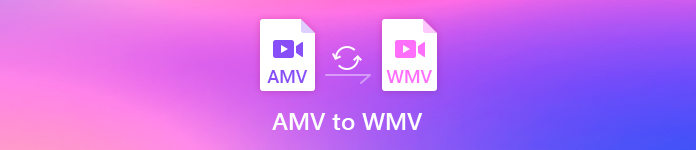
भाग 1. FVC वीडियो कन्वर्टर अल्टीमेट के साथ AMV को WMV में बदलें
FVC वीडियो कन्वर्टर अंतिम AMV को WMV में बदलने के लिए हमारी पहली पसंद है क्योंकि यह आपको मीडिया और डिवाइस-विशिष्ट स्वरूपों को ट्रांसकोड करने की अनुमति देता है। और अधिक, यह न केवल एक, दो, या तीन फ़ाइलों को एक साथ परिवर्तित करने में सक्षम है, बल्कि अधिक भी। इसके अलावा, यह कनवर्टर अपने उपयोगकर्ताओं को उनके रूपांतरण पर महानता के अलावा कुछ भी प्रदान करने के लिए समर्पित है। जानना चाहते हैं क्यों? फिर नीचे दी गई प्रमुख विशेषताओं को पढ़ें।

FVC वीडियो कन्वर्टर अंतिम
4,355,888+ डाउनलोड- यह AMV से WMV, AVI, FLV, SWF, MP4, AVI में आपकी रूपांतरण समस्या में आपकी सहायता कर सकता है।
- यह प्रारूप को और भी तेजी से बदलने के लिए अल्ट्रा-फास्ट रूपांतरण का समर्थन करता है।
- अपने एएमवी वीडियो को इस टूल द्वारा प्रदान की जाने वाली अनूठी संपादन सुविधाओं के साथ संपादित करें।
- कुछ ही क्लिक में विशेषज्ञ बनने में आपकी सहायता करें।
- यह विंडोज और मैकओएस जैसे सभी प्लेटफॉर्म को सपोर्ट करता है।
मुफ्त डाउनलोडविंडोज 7 या उसके बाद के लिएसुरक्षित डाऊनलोड
मुफ्त डाउनलोडMacOS 10.7 या उसके बाद के लिएसुरक्षित डाऊनलोड
क्या आप टूल की विशेषताओं से चकित हैं? यदि हां, तो आइए एएमवी फाइलों को परिवर्तित करने की प्रक्रिया को पढ़ें और रूपांतरण में सफल होने के लिए चरणों की प्रतिलिपि बनाएँ।
चरण 1। नीचे प्रस्तुत डाउनलोड बटन पर क्लिक करके अपने कंप्यूटर ड्राइव पर FVC वीडियो कन्वर्टर अल्टीमेट डाउनलोड करें। इंस्टॉलर पर क्लिक करने के लिए आगे बढ़ें और दबाएं शुरू करें उपकरण लॉन्च करने के लिए।
मुफ्त डाउनलोडविंडोज 7 या उसके बाद के लिएसुरक्षित डाऊनलोड
मुफ्त डाउनलोडMacOS 10.7 या उसके बाद के लिएसुरक्षित डाऊनलोड
चरण 2। सॉफ़्टवेयर लॉन्च करने के बाद, आप क्लिक करके एक या अधिक फ़ाइलें जोड़ सकते हैं फाइलें जोड़ो विकल्प। कंप्यूटर फ़ोल्डर आपकी स्क्रीन पर दिखाई देगा, AMV फ़ाइल चुनें और दबाएं खुला हुआ इसे अपलोड करने के लिए।
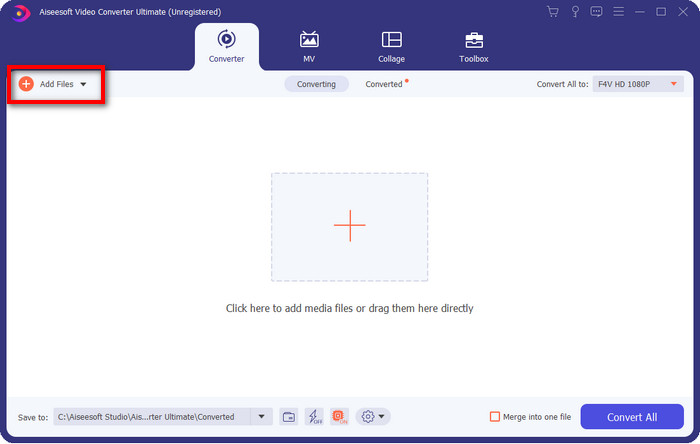
चरण 3। क्लिक करके सभी में कनवर्ट करें विकल्प, एक प्रारूप सूची दिखाई देगी। खोजो WMV स्वरूपित करें और वह रिज़ॉल्यूशन, एन्कोडर और गुणवत्ता चुनें जो आप चाहते हैं।
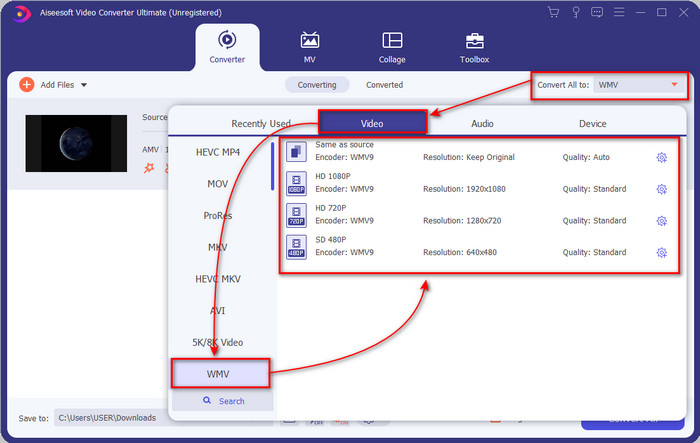
वैकल्पिक। अपनी AMV फ़ाइलों को एक WMV प्रारूप में बनाना चाहते हैं? तो अगर आपने पर टिक किया है तो इससे मदद मिलेगी डिब्बा एक फ़ाइल में विलय कह रहा है।
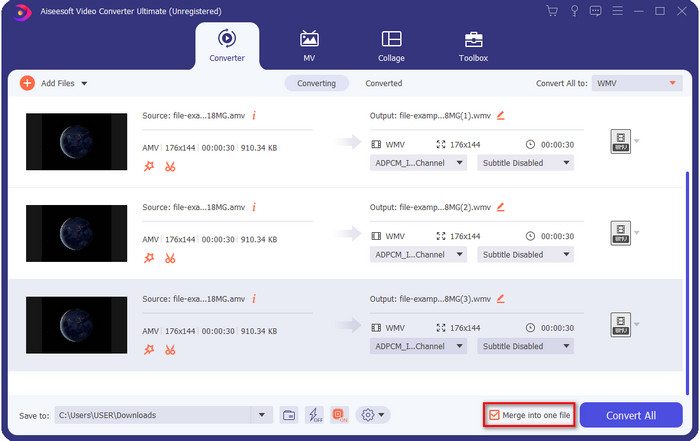
चरण 4। दबाएं सभी को रूपांतरित करें शुरू करने के लिए परिवर्तित करने की प्रक्रिया के लिए। प्रक्रिया के बाद, आपकी स्क्रीन पर परिवर्तित WMV फ़ाइल के साथ एक फ़ोल्डर प्रदर्शित होगा।
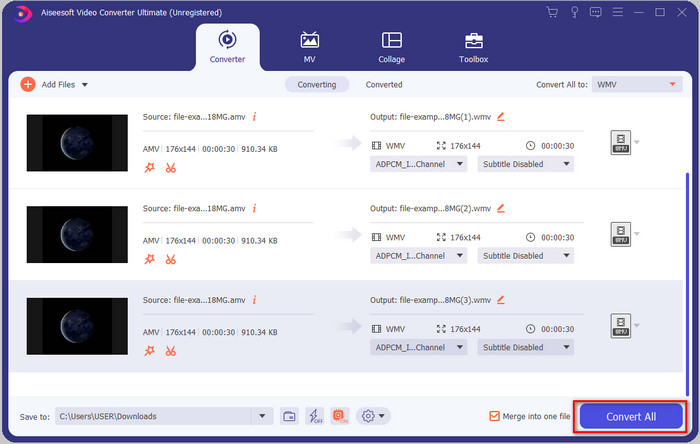
भाग 2. AMV को WMV ऑनलाइन में बदलें
क्या आप एक ऑफ़लाइन कनवर्टर डाउनलोड नहीं करना चाहते क्योंकि आपके पास एक डाउनलोड करने के लिए पर्याप्त संग्रहण नहीं है? फिर का उपयोग करें FVC मुफ्त ऑनलाइन वीडियो कनवर्टर. क्योंकि आपको पूर्ण कनवर्टर डाउनलोड करने की आवश्यकता नहीं होगी; इसके बजाय, आपको लॉन्चर की आवश्यकता होगी, लेकिन यह छोटा है और आपके कंप्यूटर संग्रहण को प्रभावित नहीं करेगा। इसके अलावा, यह वेब कनवर्टर एएमवी को डब्लूएमवी में परिवर्तित करता है, संकल्प को समायोजित करता है। हालाँकि, फ़ाइल को परिवर्तित करना आपके इंटरनेट की गति पर निर्भर करेगा। क्या आपके पास इंटरनेट कनेक्शन है? फिर आपको इसका उपयोग करने का प्रयास करना चाहिए और ऑनलाइन रूपांतरण का अनुभव करना चाहिए।
चरण 1। इसे मारो संपर्क कनवर्टर की मुख्य वेबसाइट खोलने के लिए।
चरण 2। क्लिक करके कन्वर्ट करने के लिए फ़ाइलें जोड़ें, एक फ़ोल्डर दिखाएगा जहाँ आप AMV फ़ाइल ढूँढ सकते हैं और दबाएँ खुला हुआ.
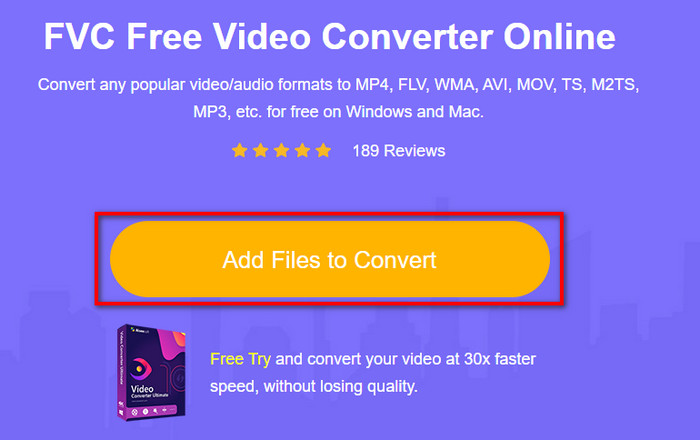
चरण 3। चुनना WMV प्रारूप जो स्क्रीन पर प्रदर्शित होगा।
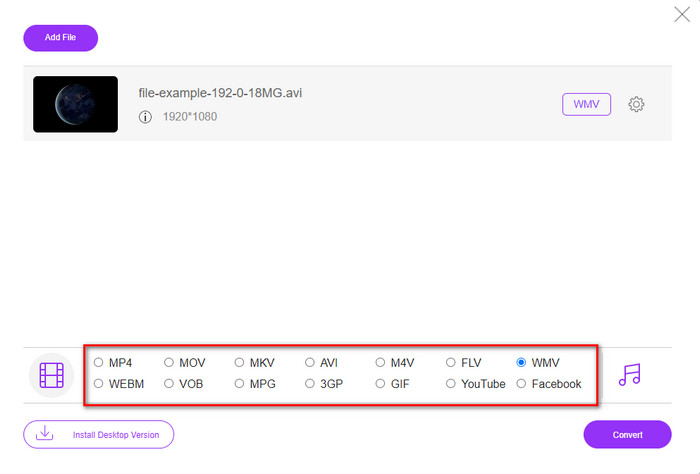
वैकल्पिक। जैसा कि हमने पहले कहा, आप यहां संकल्प को समायोजित कर सकते हैं। तो चलिए अब गियर बटन पर क्लिक करके रिजॉल्यूशन को संशोधित करते हैं। ऊपरी भाग पर, क्लिक करें ड्रॉप डाउन बटन, और संकल्पों की एक सूची दिखाई देगी; एक चुनें और दबाएं ठीक आगे बढ़ने के लिए।
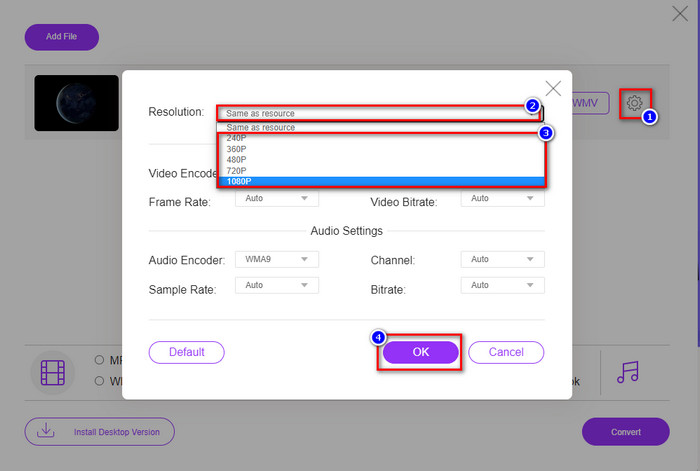
चरण 4। तो अब, यदि आप रूपांतरण शुरू करना चाहते हैं, तो आप क्लिक कर सकते हैं धर्मांतरित बटन, और प्रक्रिया शुरू हो जाएगी।
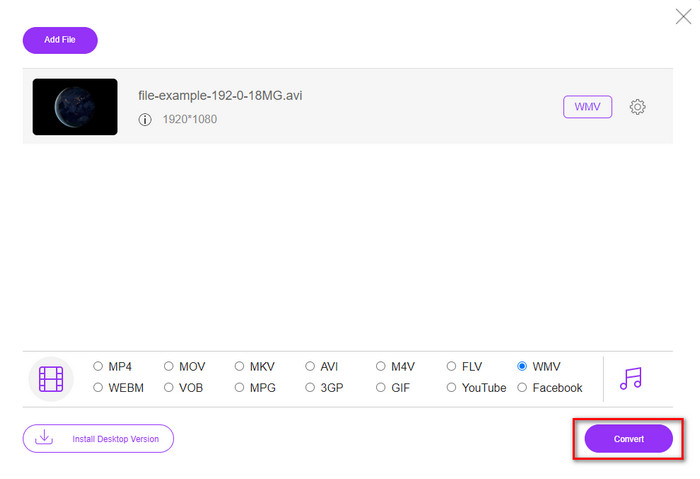
भाग 3. AMV और WMV में क्या अंतर है?
सबसे पहले, ये दो मीडिया कंटेनर प्रारूप के रूप में अपनी अनूठी क्षमताओं के कारण लोकप्रिय हो गए। लेकिन आज हम इस बारे में अध्ययन करेंगे कि प्रारूप के फायदे और नुकसान क्या हैं। इसके अलावा, हम एएमवी और डब्लूएमवी के बारे में अधिक जानने के लिए इसे एक प्रश्न बनाकर तीन पहलुओं को निर्दिष्ट करेंगे।
किस प्रारूप में बेहतर मीडिया रिज़ॉल्यूशन है?
दो प्रारूपों के बीच, बिना किसी संदेह के, WMV की गुणवत्ता बेहतर है। WMV फ़ाइल अधिक विस्तृत विज़ुअल आउटपुट के लिए 300,000 पिक्सेल तक के वीडियो रिज़ॉल्यूशन को स्टोर और स्ट्रीम कर सकती है। लेकिन आप 528x576 स्क्रीन रेजोल्यूशन पर रेट सेट कर सकते हैं। और एएमवी के लिए, इसमें जो गुणवत्ता हो सकती है वह 96x96 से 320x240 है, जो डब्लूएमवी के कम रिज़ॉल्यूशन की तुलना में काफी कम है। एएमवी के छोटे रिज़ॉल्यूशन का एक कारण यह है कि इसे चीनी मीडिया प्लेयर की स्क्रीन पर फिट होने की आवश्यकता है।
किस प्रारूप में फ़ाइल का आकार छोटा होता है?
यह जीत एएमवी के साथ जाएगी क्योंकि यह प्रारूप सुपर कंप्रेस्ड है। हालांकि WMV में एक कंप्रेसर है, फिर भी AMV का आकार अधिक आर्थिक रूप से अनुकूल है, विशेष रूप से आपके कंप्यूटर ड्राइव पर, WMV की तुलना में।
कौन सा प्रारूप अधिक संगत है?
हम कह सकते हैं कि अगर हम संगतता के बारे में बात करते हैं तो उनकी अलग ताकत है क्योंकि WMV केवल विंडोज प्रोग्राम के लिए है। यदि आप एक मैक उपयोगकर्ता हैं, तो आप केवल इस प्रारूप का उपयोग नहीं कर सकते हैं और इसे क्विकटाइम पर चला सकते हैं या इसे iMovie पर संपादित कर सकते हैं। इसके बजाय, आपको करने की आवश्यकता होगी WMV को MOV में बदलें इसे संगत बनाने के लिए। एएमवी के मामले में, यह प्रारूप इस प्रारूप को चलाने के लिए पोर्टेबल चीनी मीडिया प्लेयर का उपयोग करता है। लेकिन आज, आप एएमवी मीडिया प्लेयर खरीदने के बजाय पोर्टेबल मीडिया प्लेयर का उपयोग कर सकते हैं। हालांकि, एएमवी मीडिया प्लेयर की तलाश में दर्द होता है क्योंकि वे इस तरह के प्रारूप और एन्कोडर का समर्थन करने वाले गिने-चुने खिलाड़ी हैं। हम कह सकते हैं कि WMV ने AMV की तुलना में अधिक अनुकूलता प्राप्त की है, खासकर यदि हम फ़ाइल को Windows में स्थानांतरित करते हैं।
और अब जब हम इसका कारण जानते हैं, तो इस मामले में फ़ाइल को एक नए प्रारूप में परिवर्तित करना आवश्यक है। उस कारण से, आपको यह सीखना होगा कि मीडिया फ़ाइल को Windows सॉफ़्टवेयर के साथ संगत बनाने के लिए AMV को WMV में कैसे परिवर्तित किया जाए।
भाग 4. AMV और WMV रूपांतरण के बारे में अक्सर पूछे जाने वाले प्रश्न
अपने AMV को MOV में कैसे बदलें?
ऐसी कई तकनीकें और विधियां हैं जिन्हें हम खोज सकते हैं और उन पर प्रयास कर सकते हैं यदि हम इसे वेब पर क्वेरी करते हैं। लेकिन यह चुनना मुश्किल है कि एएमवी को एमओवी में बदलने के लिए कौन सा टूल इस्तेमाल करना बेहतर है। तो, इसे छोटा करने के लिए, इस लिंक पर क्लिक करें और समझें AMV को MOV में कैसे बदलें और इसे macOS के अनुकूल बनाएं।
क्या मैं एएमवी देखने और चलाने के लिए वीएलसी मीडिया प्लेयर का उपयोग कर सकता हूं?
बिल्कुल, आप अतिरिक्त कोडेक डाउनलोड किए बिना अपनी एएमवी फाइलों को चलाने के लिए अपने डेस्कटॉप पर वीएलसी मीडिया प्लेयर डाउनलोड कर सकते हैं। लेकिन अगर आप वीएलसी और उसके विकल्प के बारे में अधिक जानना चाहते हैं, तो इस लेख को इस पर क्लिक करके पढ़ने की कोशिश करें संपर्क.
मुझे एएमवी को संपीड़ित करने की आवश्यकता क्यों है?
हम अपनी मीडिया फ़ाइल और एएमवी को संपीड़ित करते हैं क्योंकि हमें अपने हार्डवेयर ड्राइव पर कुछ जगह खाली करने की आवश्यकता होती है। तो सीखना चाहते हैं एएमवी फाइलों को कैसे कंप्रेस करें? फिर इस लिंक पर क्लिक करें।
निष्कर्ष
ये दो समाधान एएमवी से डब्लूएमवी में आपके रूपांतरण को आसान और सफल बनाने के लिए उत्कृष्टता प्रदान करते हैं। इसके अलावा, ये सबसे अच्छे समाधान हैं जो हम वेब पर पा सकते हैं। तो अब, यह आपके हाथ में है कि आप अपनी AMV फ़ाइल को WMV में बदलने के लिए किस कनवर्टर का उपयोग करते हैं। सफलता प्राप्त करने के लिए, आपको ऊपर दिए गए FVC टूल का उपयोग करना चाहिए।



 वीडियो कनवर्टर अंतिम
वीडियो कनवर्टर अंतिम स्क्रीन अभिलेखी
स्क्रीन अभिलेखी


